あらすじ
「Androidアプリを登録しよう!」(その3、まであります)ということで、
Google Play Consoleに自分が作ったアプリを登録しようとしていました。
デベロッパー契約をして、Playストアの説明を書き、アイコンをアップして、
いよいよ登録だ!!![]()
と息巻いてアプリをアップすると・・・
できない!!![]()
私が作ったAPKファイルは、Tasker と Tasker App Factoryというアプリを使って作ったものでした。
これがいけなかったようです。
APKファイルにデジタル署名がされていないようです。![]()
それじゃあ、
Androidアプリをはじめから作ってしまえ!![]()
ということで、今回のブログです。
どんなアプリを作るのか・・・の前に
SMARTalkについて

私のスマホはmineoのデータ通信のみで、通話はSMARTalkというアプリを使っています。
SMARTalkは、基本料金が0円で安心して使えるのがいいところです。
音声の遅延があるのが少々難点ですが、あまり通話をしないのでそんなに支障がないです。
このSMARTalk、Playストアの説明には
アプリが起動していなくてもプッシュ通知で着信可能なため、アプリをバックグラウンドで起動しておく必要がなく、バッテリーの消耗を抑えることが可能です。
(※プッシュ通知はネットワーク状況によっては通知が遅延する場合がございますのでご了承ください。)
とあります。
要は、プッシュ通知がすぐにできない場合があるんです。
どんな具合かというと・・・
↓正常な場合の通知画面
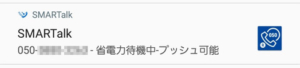
↓プッシュ通知できない場合の通知画面
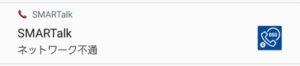
「ネットワーク不通」って、タイムアウトしてるってことですよね。
これでは、電話は受け取れません。
SMARTalkの設定には、
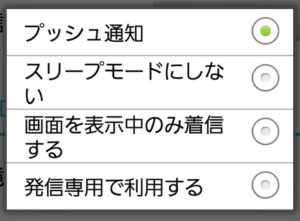
と他の待ち受け設定も用意されています。
かといって、
- 「スリープモードにしない」・・・・電池の消耗が激しそうだし
- 「画面を表示中のみ着信する」・・・ほぼ着信しないし
- 「発信専用で利用する」・・・・・・そんな業務用みたいな使い方してないし・・・
ということで、「プッシュ通知」を設定して「ネットワーク不通」の時だけSMARTalkを再起動する!
ということをしていました。
これが少々面倒だったので、Taskerというアプリを使って、再起動&終了をワンタップでできるようにしていました。![]()
(通知画面に「ネットワーク不通」と表示されたら再起動&終了を自動でしてくれる設定もTaskerでやってみましたが、動作が不安定で最近はワンタップ方式を使っています。)
どんなアプリを作るのか
もうおわかりだと思いますが、
SMARTalkを再起動&終了をワンタップでするアプリです![]()
![]()
とても作るのが簡単そうで、とてもニッチなアプリです。![]()
そんなアプリ作る必要があるのかと言われそうな気もしますが、そんなことは気にしません。![]()
次回は、Android Studioを使って、アプリを作っていくところを書いていきたいと思います。


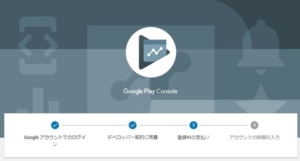

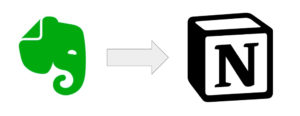





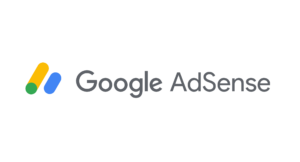

コメント